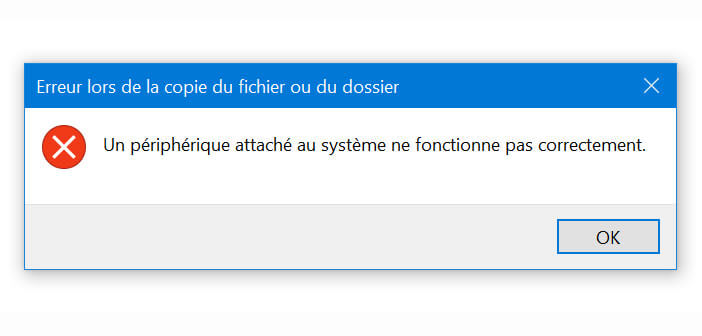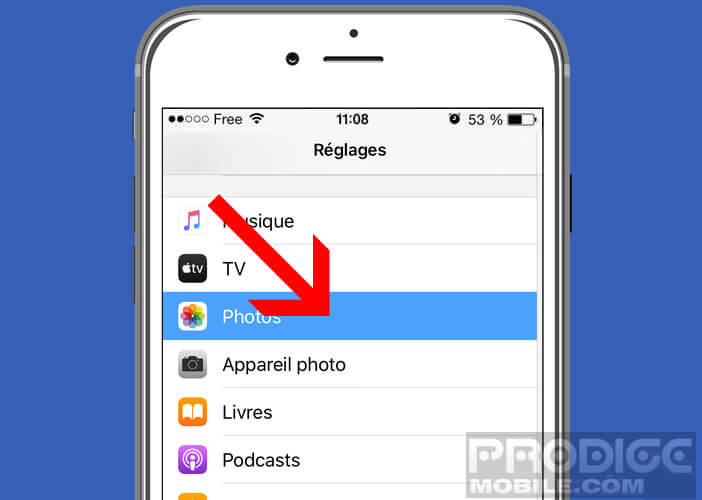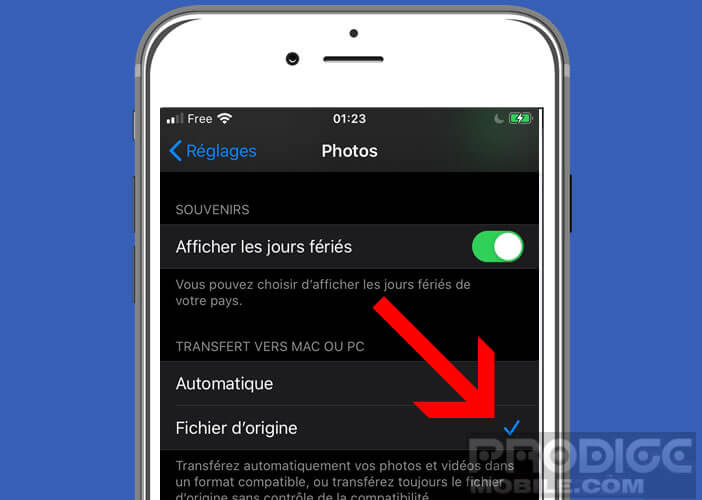Voilà plusieurs minutes que vous tentez de copier les photos prises par votre iPhone sur le disque dur de votre PC, mais sans succès. A chaque tentative, un message d’erreur vous indique que le périphérique attaché au système ne fonctionne pas. Dans cet article, nous vous présentons plusieurs solutions pour copier vos photos sur votre ordinateur.
Problème de codecs
Depuis l’arrivée de iOS 11, l’application caméra de l’iPhone utilise un nouveau format pour les photos. Le traditionnel JPEG a été remplacé par le HEIF (High Efficiency Image File) dont le format de compression permet des gains de place en stockage très importants.
Problème, ce nouveau format d’image offre une compatibilité limitée. Très peu d’appareils (hors Apple) peuvent lire ce format. C’est le cas par exemple de Windows. Le système d’exploitation du géant Microsoft ne supporte pas ce format.
Les dernières versions d’iOS disposent d’outils permettant de convertir automatiquement les photos HEIC de l’iPhone au format JPG au moment du transfert de fichiers. Malheureusement il arrive parfois que ce processus se dérègle ou se fasse de façon incomplète.
Ceci conduit à l’apparition de l’erreur : un périphérique attaché au système ne fonctionne pas. C’est d’ailleurs l’une des erreurs les plus couramment rencontrés lors du transfert de photos. Fort heureusement il existe différentes solutions pour régler ce problème.
Vérifiez la capacité de stockage de l’iPhone
Commencez par débranchez votre smartphone du PC et vérifiez que le connecteur Lightning n’est pas obstrué par des saletés de type poussière ou peluche. Une fois ce contrôle terminé, reconnectez votre iPhone ou votre iPad à votre ordinateur Windows.
L’erreur, un périphérique attaché au système ne fonctionne pas correctement, apparaît lors de la conversion de photos en format JPEG. Ce processus peut nécessiter des ressources systèmes importantes. Il convient donc de s’assurer que la mémoire de votre smartphone n’est pas pleine.
- Ouvrez les réglages de votre iPhone
- Cliquez sur général
- Sélectionnez l’option Stockage de l’iPhone ou de l’iPad
Vérifiez bien que vous avez assez d’espace de stockage disponible sur votre appareil. Au besoin, n’hésitez pas à faire un peu de ménage et à supprimer les applications dont vous ne vous servez jamais.
Autoriser les transferts de photos au format original
Convertir les images HEIF en format JPEG posent problème à votre iPhone ? Alors pourquoi ne pas tout simplement l’arrêter. On trouve sur le net de très bons convertisseurs en ligne capable d’effectuer ce type de tâches. Certains sont même capables de traiter jusqu’à plusieurs dizaines de fichiers simultanément.
- Ouvrez les réglages de votre iPhone ou de votre iPad
- Faîtes descendre la fenêtre jusqu’à voir apparaître l’icône de l’application d’image Photos
- Appuyez sur l’icône pour ouvrir les paramètres de l’appli
- Repérez la rubrique transfert vers Mac ou PC
- Sélectionnez l’option fichier d’origine
Désormais le transfert de photos entre votre iPhone et votre PC se fera sans contrôle de la compatibilité. Pour lire vos photos sur votre ordinateur, vous aurez besoin d’installer un codec prenant en charge le format HEIF. Attention ces programmes sont parfois payants.
Autre solution, utiliser un convertisseur gratuit de photos. Ces programmes ou services en ligne vous permettront de glisser vos fichiers HEIC et de le convertir en JPG ou en PNG, deux formats pris en charge par Windows.
Evidement si vous disposez d’une très grosse photothèque cela peut être contraignant. A noter que le service de stockage en ligne Google Drive dispose d’un convertisseur automatique en format JPEG. A vous de voir la solution qui vous convient le mieux.